LastPass vs. KeePass
Potrzebujesz hasła do każdej witryny, na którą się zalogujesz. Dla wielu z nas to setki! Jak nimi zarządzasz? Czy ponownie używasz tego samego hasła, przechowujesz gdzieś listę, czy regularnie klikasz link resetowania hasła? Jest lepszy sposób. Menedżerowie haseł będą je śledzić, a LastPass i KeePass to dwa popularne, ale bardzo różne wybory. Jak oni się porównują?
LastPass to popularny menedżer haseł, który jest łatwy w użyciu i oferuje funkcjonalny bezpłatny plan. Płatne subskrypcje dodają funkcje, priorytetowe wsparcie techniczne i dodatkowe miejsce do przechowywania. Jest to przede wszystkim usługa internetowa, a aplikacje są oferowane na komputery Mac, iOS i Android. Przeczytaj naszą szczegółową recenzję.
KeePass to geekierowa alternatywa typu open source, która przechowuje hasła na komputerze, a nie w chmurze. Oprogramowanie jest dość techniczne i może odpowiadać zaawansowanym użytkownikom. Wersja systemu Windows jest oficjalnie dostępna i istnieje wiele nieoficjalnych portów dla innych systemów operacyjnych. Opracowano szereg wtyczek, które zwiększają funkcjonalność aplikacji.
Jak się porównują
1. Obsługiwane platformy
Potrzebujesz menedżera haseł, który działa na każdej używanej platformie. LastPass pasuje do rachunku i działa ze wszystkimi głównymi systemami operacyjnymi i przeglądarkami:
- Komputer stacjonarny: Windows, Mac, Linux, Chrome OS,
- Urządzenia mobilne: iOS, Android, Windows Phone, watchOS,
- Przeglądarki: Chrome, Firefox, Internet Explorer, Safari, Edge, Maxthon, Opera.
KeePass jest inny. Oficjalna wersja to aplikacja Windows, a ponieważ jest open source, różne osoby mogły przenosić ją na inne systemy operacyjne. Nie wszystkie z tych portów są tej samej jakości i istnieje wiele opcji dla każdego systemu operacyjnego, w tym:
- 5 dla komputerów Mac,
- 1 na Chromebooka,
- 9 na iOS,
- 3 dla Androida,
- 3 dla Windows Phone,
- 3 dla Blackberry,
- 1 dla Pocket PC,
- i więcej!
Te opcje mogą być mylące! Nie ma łatwego sposobu, aby dowiedzieć się, która wersja jest dla Ciebie najlepsza, niż wypróbowanie kilku. Podczas oceny aplikacji na moim komputerze iMac korzystałem z KeePassXC.

Jeśli korzystasz z KeePass na wielu urządzeniach, hasła nie będą synchronizowane między nimi automatycznie. Są one przechowywane w jednym pliku i musisz zsynchronizować ten plik za pomocą Dropbox lub podobnej usługi.
Zwycięzca: LastPass obsługuje najpopularniejsze platformy po wyjęciu z pudełka, a KeePass polega na portach stron trzecich.
2. Wypełnianie haseł
LastPass umożliwia dodawanie haseł na wiele sposobów: dodając je ręcznie, obserwując, jak się logujesz i uczysz hasła jeden po drugim, lub importując je z przeglądarki internetowej lub innego menedżera haseł.
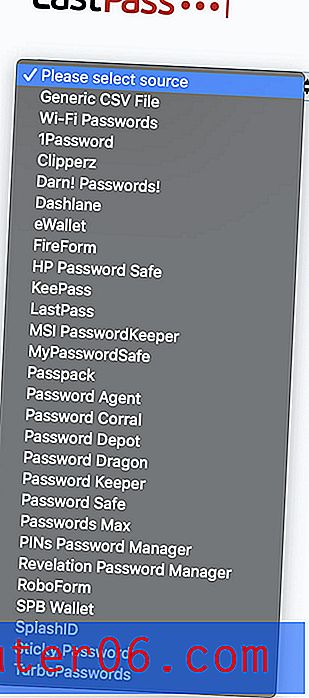
KeePass nie uczy się haseł podczas ich wpisywania, ale pozwala dodawać je ręcznie lub importować z pliku CSV („wartości oddzielone przecinkami”), do formatu, do którego większość eksporterów haseł może eksportować. Niektórzy recenzenci wspominali, że aplikacja może importować bezpośrednio z wielu innych menedżerów haseł, ale wersja, której używam, nie. KeePass nie może nauczyć się haseł, obserwując, jak logujesz się na stronach internetowych.
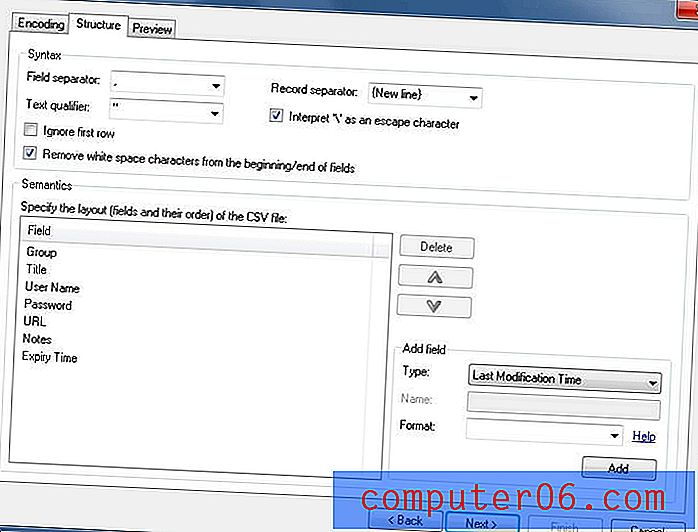
Gdy masz już trochę haseł w przechowalni, LastPass automatycznie wypełni twoją nazwę użytkownika i hasło po wejściu na stronę logowania.
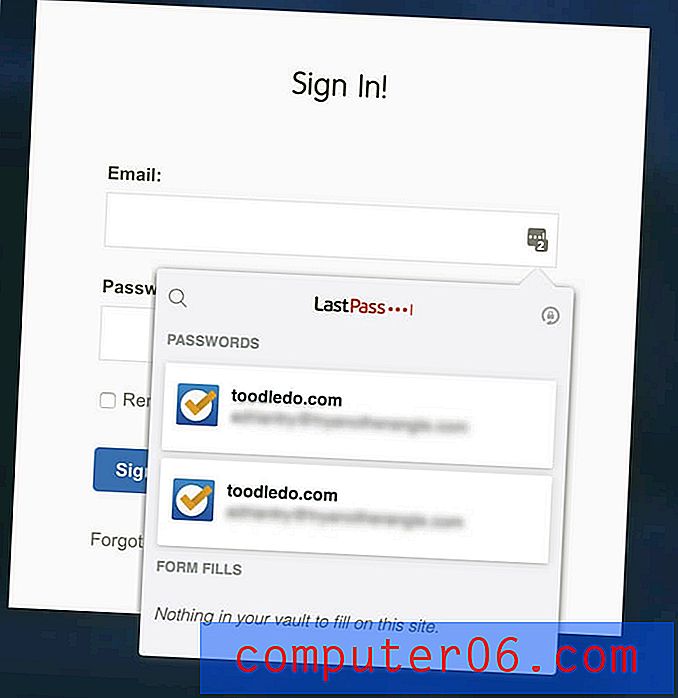
Gdy znalazłem odpowiednie rozszerzenie Chrome (w moim przypadku jest to KeePassXC-Browser), KeePass zaoferował tę samą wygodę. Wcześniej inicjowanie logowania bezpośrednio z aplikacji było trudniejsze i mniej wygodne niż w przypadku innych menedżerów haseł.
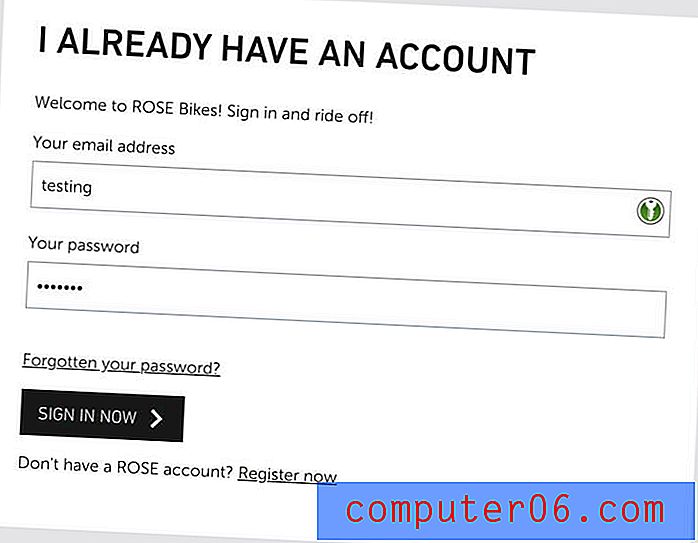
LastPass ma tę zaletę: umożliwia dostosowanie logowania po stronie. Na przykład nie chcę, aby logowanie do mojego banku było zbyt łatwe i wolę wpisać hasło przed zalogowaniem.
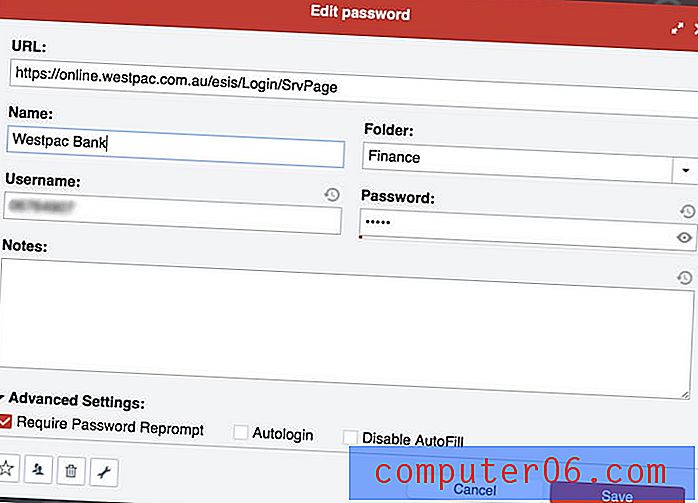
Zwycięzca: LastPass. Umożliwia dostosowanie każdego loginu indywidualnie, umożliwiając wymaganie wpisania hasła głównego przed zalogowaniem się na stronie.
3. Generowanie nowych haseł
Hasła powinny być mocne - dość długie, a nie słownikowe - więc trudno je złamać. Powinny one być unikalne, aby w przypadku naruszenia hasła do jednej witryny pozostałe witryny nie były narażone na ataki. Obie aplikacje ułatwiają to.
LastPass może generować silne, unikalne hasła za każdym razem, gdy tworzysz nowy login. Możesz dostosować długość każdego hasła oraz rodzaj zawartych w nim znaków, a także określić, czy hasło jest łatwe do powiedzenia lub odczytania, aby ułatwić zapamiętanie lub wpisanie hasła w razie potrzeby.

KeePass będzie również automatycznie generować hasła i oferuje podobne opcje dostosowywania. Ale musisz to zrobić w aplikacji, a nie w przeglądarce.
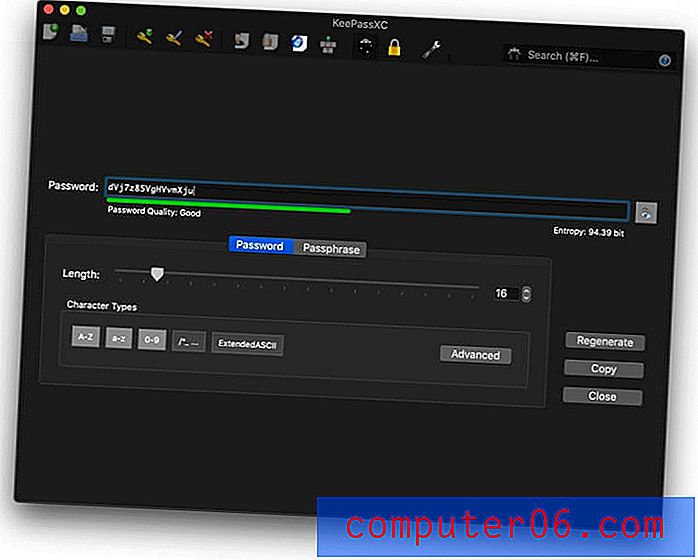
Zwycięzca: remis. Obie usługi wygenerują silne, unikalne, konfigurowalne hasło, gdy tylko będzie ono potrzebne.
4. Bezpieczeństwo
Przechowywanie haseł w chmurze może Cię dotyczyć. Czy to nie jest tak, że wkładasz wszystkie jajka do jednego koszyka? Jeśli Twoje konto zostało zhakowane, uzyskaliby dostęp do wszystkich innych kont. LastPass podejmuje kroki w celu zapewnienia, że jeśli ktoś odkryje twoją nazwę użytkownika i hasło, nadal nie będzie mógł zalogować się na twoje konto.
Logujesz się przy użyciu hasła głównego i powinieneś wybrać silne. Dla dodatkowego bezpieczeństwa aplikacja wykorzystuje uwierzytelnianie dwuskładnikowe (2FA). Gdy spróbujesz zalogować się na nieznanym urządzeniu, otrzymasz unikalny kod pocztą e-mail, abyś mógł potwierdzić, że naprawdę się logujesz. Subskrybenci Premium otrzymają dodatkowe opcje 2FA. Ten poziom bezpieczeństwa jest wystarczający dla większości użytkowników - nawet w przypadku naruszenia LastPass hakerzy nie byli w stanie odzyskać niczego z przechowalni haseł użytkowników.
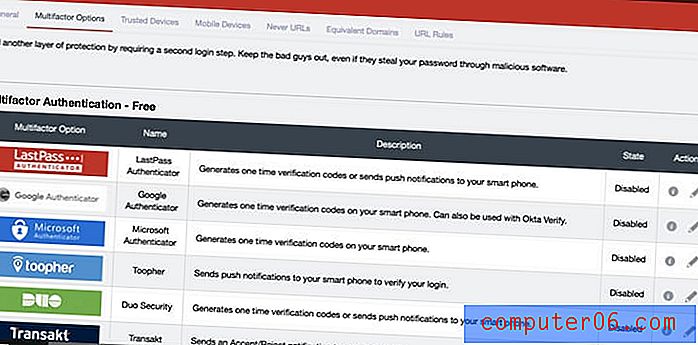
KeePass omija problem przechowywania haseł online, przechowując je lokalnie, na własnym komputerze lub w sieci. Jeśli zdecydujesz się skorzystać z usługi synchronizacji, takiej jak Dropbox, aby udostępnić je na innych urządzeniach, wybierz taką, która korzysta z praktyk bezpieczeństwa i zasad, z którymi czujesz się swobodnie.
Podobnie jak LastPass, KeePass szyfruje twój skarbiec. Możesz go odblokować przy użyciu hasła głównego, pliku klucza lub obu.
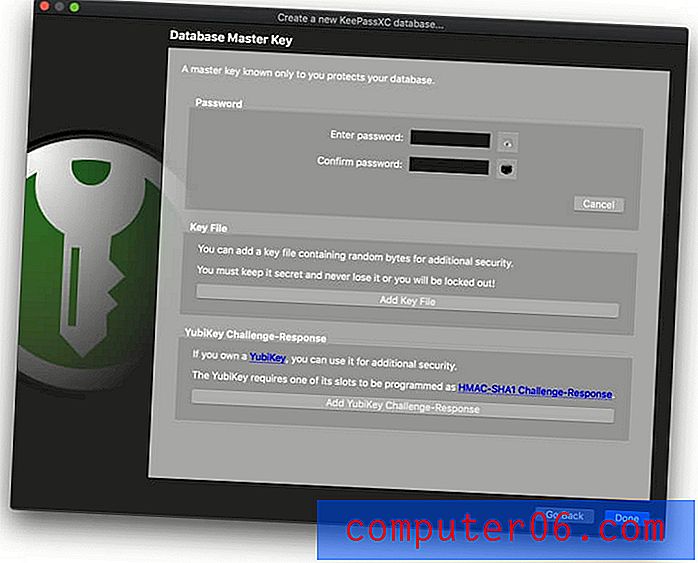
Zwycięzca: remis. LastPass podejmuje zdecydowane środki bezpieczeństwa w celu ochrony danych w chmurze. KeePass zapewnia bezpieczne szyfrowanie haseł na Twoim komputerze. Jeśli musisz zsynchronizować je z innymi urządzeniami, wszelkie obawy dotyczące bezpieczeństwa przejdź teraz do wybranej usługi synchronizacji.
5. Udostępnianie hasła
Zamiast udostępniać hasła na skrawku papieru lub wiadomości tekstowej, rób to bezpiecznie za pomocą menedżera haseł. Druga osoba będzie musiała użyć tego samego, co ty, ale jej hasła zostaną automatycznie zaktualizowane, jeśli je zmienisz, i będziesz mógł udostępnić login bez znajomości hasła.
Wszystkie plany LastPass pozwalają na dzielenie się hasłami, w tym darmowym. Centrum udostępniania pokazuje na pierwszy rzut oka, które hasła udostępniasz innym, a które udostępniają Ci.
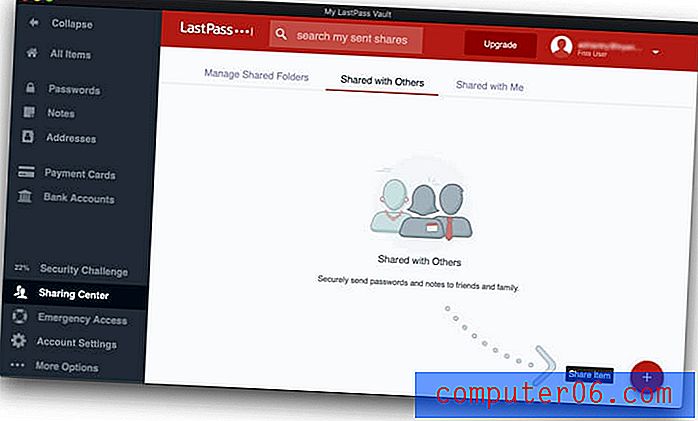
Jeśli płacisz za LastPass, możesz udostępniać całe foldery i zarządzać, kto ma dostęp. Możesz mieć folder Rodzina, do którego zapraszasz członków rodziny i foldery dla każdego zespołu, któremu udostępniasz hasła. Następnie, aby udostępnić hasło, wystarczy dodać je do odpowiedniego folderu.
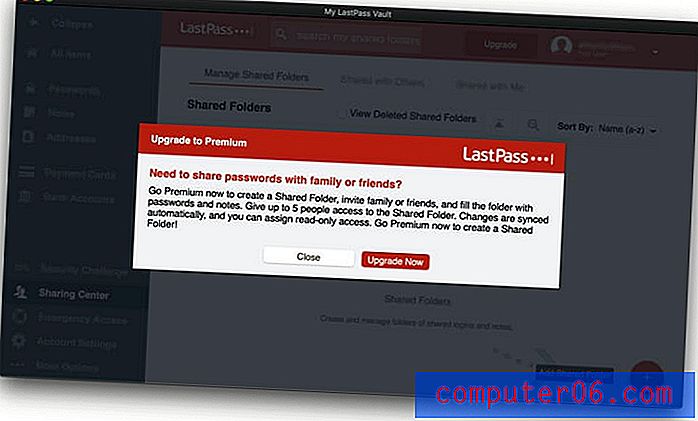
KeePass ma zupełnie inne podejście. Jest to aplikacja dla wielu użytkowników, więc jeśli przechowujesz skarbiec na współużytkowanym dysku sieciowym lub serwerze plików, inni mogą uzyskać dostęp do tej samej bazy danych przy użyciu hasła głównego lub pliku klucza.
To nie jest tak drobiazgowe, jak w LastPass - zdecydujesz się udostępnić wszystko lub nic. Możesz tworzyć różne bazy danych haseł do różnych celów i udostępniać hasło tylko dla niektórych, ale jest to o wiele mniej wygodne niż podejście LastPass.
Zwycięzca: LastPass. Umożliwia udostępnianie haseł i (jeśli płacisz) folderów haseł innym osobom.
6. Wypełnianie formularzy internetowych
Oprócz wypełniania haseł LastPass może automatycznie wypełniać formularze internetowe, w tym płatności. W sekcji Adresy są przechowywane dane osobowe, które będą wypełniane automatycznie podczas dokonywania zakupów i tworzenia nowych kont - nawet podczas korzystania z bezpłatnego abonamentu.
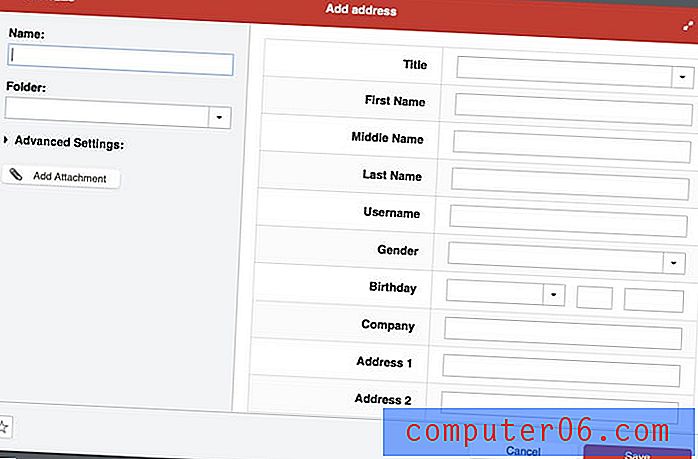
To samo dotyczy sekcji kart płatniczych i kont bankowych.
Kiedy musisz wypełnić formularz, LastPass oferuje to za Ciebie.
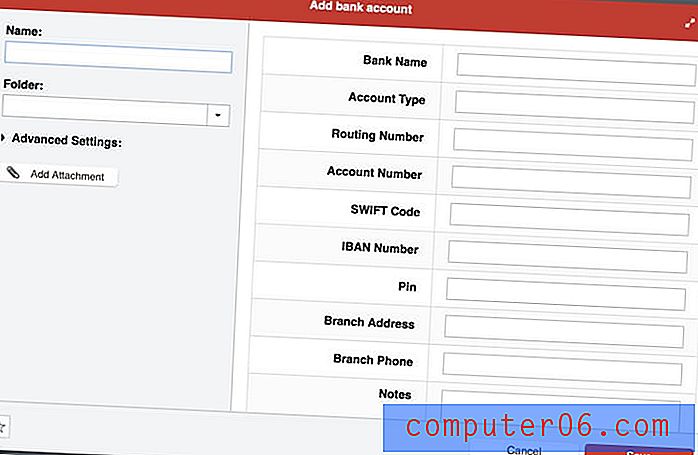
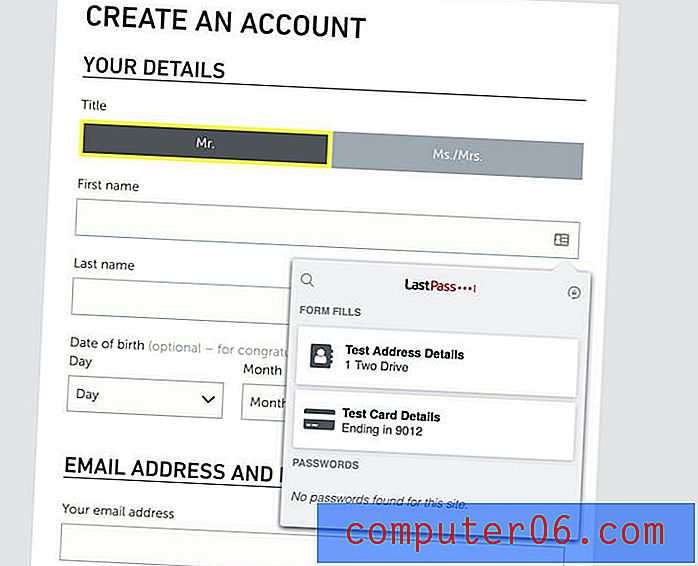
KeePass nie może domyślnie wypełniać formularzy, ale firmy zewnętrzne stworzyły wtyczki, które mogą. Szybkie wyszukiwanie na stronie wtyczek i rozszerzeń KeePass pozwala znaleźć co najmniej trzy rozwiązania: KeeForm, KeePasser i WebAutoType. Nie próbowałem ich, ale z tego co wiem, nie wydają się wykonywać pracy tak wygodnie jak LastPass.
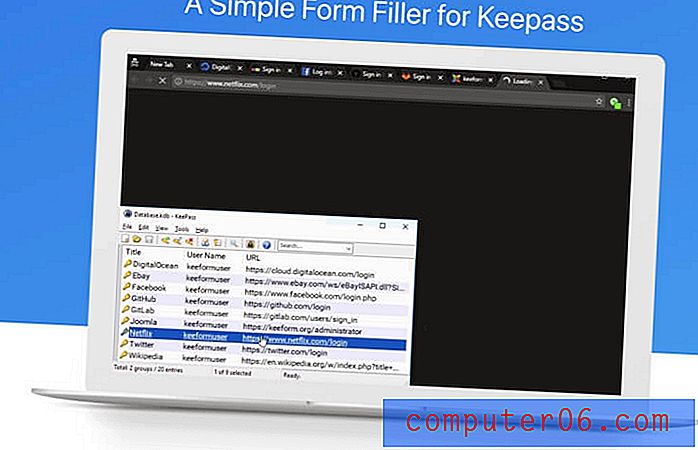
Zwycięzca: LastPass. Może natywnie wypełniać formularze internetowe i wydaje się wygodniejszy niż wtyczki wypełniające formularze KeePass.
7. Prywatne dokumenty i informacje
Ponieważ menedżerowie haseł zapewniają bezpieczne miejsce w chmurze dla haseł, dlaczego nie przechowywać tam również innych danych osobowych i poufnych? LastPass oferuje sekcję Notatki, w której możesz przechowywać swoje prywatne informacje. Pomyśl o tym jak o cyfrowym notatniku chronionym hasłem, w którym możesz przechowywać poufne informacje, takie jak numery ubezpieczenia społecznego, numery paszportów i kombinacje z sejfem lub alarmem.
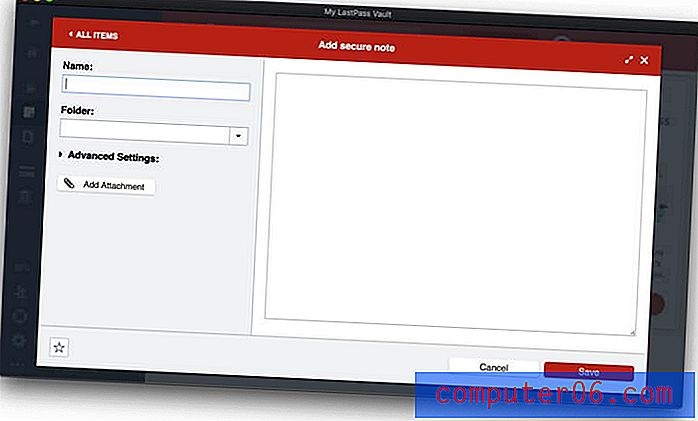
Możesz dołączać pliki do tych notatek (a także adresy, karty płatnicze i konta bankowe, ale nie hasła). Bezpłatnym użytkownikom przydzielono 50 MB na załączniki, a użytkownicy Premium mają 1 GB. Aby przesłać załączniki za pomocą przeglądarki internetowej, musisz mieć zainstalowany „binarny” LastPass Universal Installer dla swojego systemu operacyjnego.
Wreszcie istnieje szereg innych typów danych osobowych, które można dodać do LastPass, takich jak prawa jazdy, paszporty, numery ubezpieczenia społecznego, dane logowania do bazy danych i serwera oraz licencje na oprogramowanie.
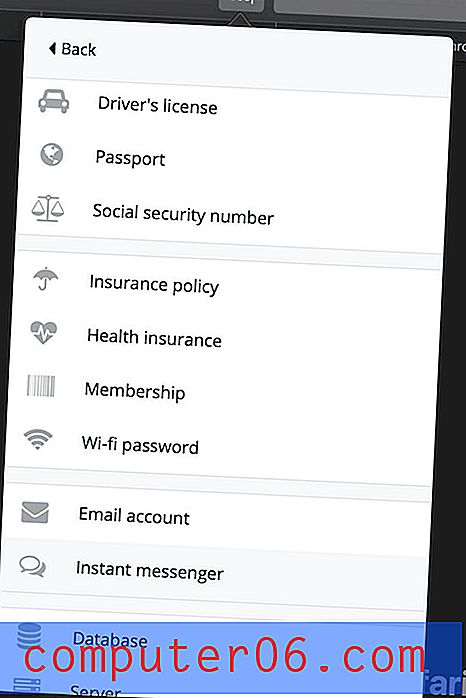
Chociaż KeePass nie ma osobnej sekcji dla twojego materiału referencyjnego, możesz dodawać notatki do dowolnego hasła. Przypuszczam, że możesz dodać wpis tylko do nagrywania notatek, ale to nie różni się od bogatego zestawu funkcji LastPass.
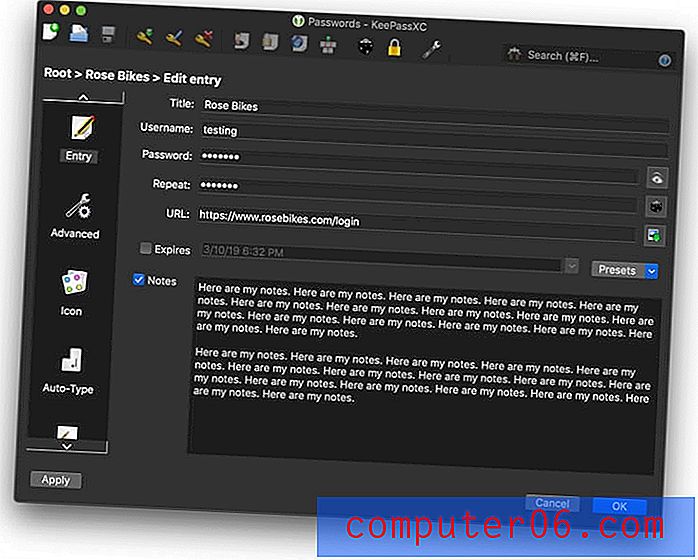
Zwycięzca: LastPass. Umożliwia przechowywanie bezpiecznych notatek, szerokiej gamy typów danych i plików.
8. Audyt bezpieczeństwa
Od czasu do czasu zhakowana zostanie usługa internetowa, której używasz, a hasło zostanie naruszone. To świetny czas na zmianę hasła! Ale skąd wiesz, kiedy to się dzieje? Trudno jest śledzić tak wiele loginów, ale wielu menedżerów haseł da ci znać, a funkcja Wyzwanie bezpieczeństwa LastPass jest dobrym przykładem.
- Przejdzie przez wszystkie hasła w poszukiwaniu problemów związanych z bezpieczeństwem, w tym:
- skompromitowane hasła,
- słabe hasła,
- ponownie wykorzystane hasła i
- stare hasła.
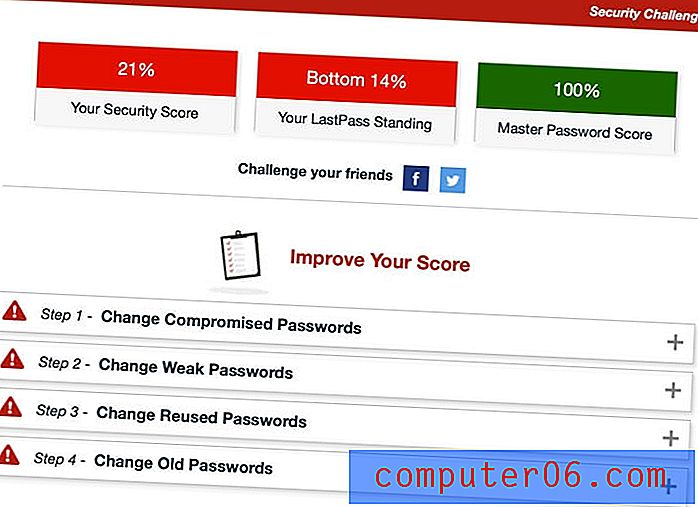
LastPass zaoferuje nawet automatyczną zmianę haseł niektórych stron, co jest niezwykle przydatne, a nawet dostępne dla osób korzystających z bezpłatnego abonamentu.
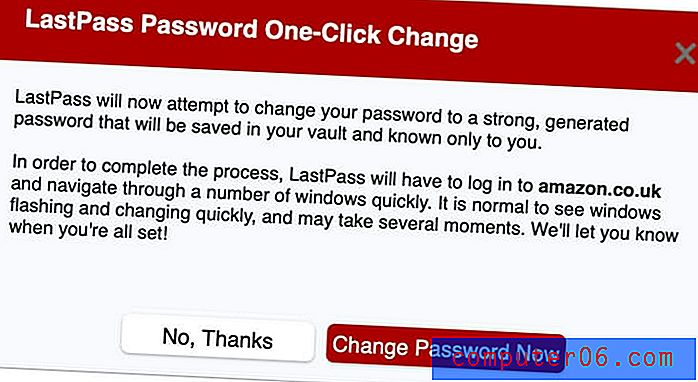
KeePass nie ma nic porównywalnego. Najlepsze, co mogłem znaleźć, to wtyczka do oceny jakości hasła, która dodaje kolumnę do oceny siły hasła, pomagając w identyfikacji słabych haseł.
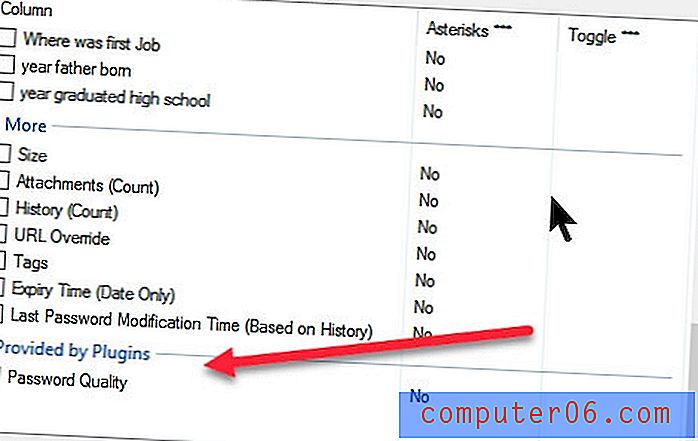
Zwycięzca: LastPass. Ostrzega o problemach związanych z bezpieczeństwem, w tym o naruszeniu witryny, z której korzystasz, a także oferuje automatyczną zmianę haseł, chociaż nie wszystkie strony są obsługiwane.
9. Ceny i wartość
Większość menedżerów haseł ma subskrypcje, które kosztują 35-40 USD miesięcznie. Te dwie aplikacje są sprzeczne z rzeczywistością, umożliwiając bezpłatne zarządzanie hasłami.
KeePass jest całkowicie darmowy, bez żadnych zobowiązań. LastPass oferuje bardzo użyteczny darmowy plan - taki, który pozwala zsynchronizować nieograniczoną liczbę haseł z nieograniczoną liczbą urządzeń, a także większość potrzebnych funkcji. Oferuje także dodatkowe plany, które wymagają opłacenia subskrypcji:
- Premia: 36 USD rocznie,
- Rodziny (w tym 6 członków rodziny): 48 USD / rok,
- Zespół: 48 USD / użytkownika / rok,
- Firma: do 96 USD / użytkownika / rok.
Zwycięzca: remis. KeePass jest całkowicie darmowy, a LastPass oferuje doskonały bezpłatny plan.
Ostateczny werdykt
Dzisiaj wszyscy potrzebują menedżera haseł. Mamy do czynienia ze zbyt dużą liczbą haseł, aby trzymać je wszystkie w głowie, a ręczne wpisywanie ich nie jest zabawne, zwłaszcza gdy są długie i złożone. Zarówno LastPass, jak i KeePass to doskonałe aplikacje z lojalnymi obserwacjami.
Jeśli nie jesteś maniakiem, zdecydowanie zalecamy wybranie LastPass zamiast KeePass. Znam oprogramowanie open source - używałem Linuksa jako mojego jedynego systemu operacyjnego od prawie dekady (i bardzo mi się podobało) - więc rozumiem, że pewna satysfakcja płynie z rozwiązywania zagadek technicznych, aby aplikacja działała tak, jak Ty chcieć. Ale większość ludzi nie czuje się w ten sposób.
LastPass jest znacznie bardziej użyteczny i znacznie bardziej wydajny. Dzięki temu hasła będą dostępne na wszystkich urządzeniach bez konieczności korzystania z rozwiązania innej firmy. Pozwoli to również na udostępnianie haseł innym osobom, zarządzanie poufnymi dokumentami i informacjami oraz oferuje w pełni funkcjonalną kontrolę haseł i oferty automatycznej zmiany haseł.
KeePass ma miejsce dla użytkowników technicznych, którzy są gotowi dołożyć starań, aby działał tak, jak chce. Niektórzy użytkownicy docenią, że Twoje dane są bezpiecznie przechowywane na twoim komputerze, a nie w chmurze, inni będą zachwyceni, jak można je dostosowywać i rozszerzać, a wielu doceni, że jest to oprogramowanie typu open source.
Który do ciebie pasuje? Myślę, że dla większości z was decyzja jest dość trafna i sucha. Ale jeśli masz problemy z podjęciem decyzji, zalecamy uważną ocenę każdej aplikacji, aby przekonać się, która najlepiej odpowiada Twoim potrzebom.



